![]() Deixe a sua máquina sem um firewall habilitado e será contaminado por algum vírus ou invadido em questão de minutos e acreditem não é exagero, principalmente no mundo Windows.
Deixe a sua máquina sem um firewall habilitado e será contaminado por algum vírus ou invadido em questão de minutos e acreditem não é exagero, principalmente no mundo Windows.
Resolvi escrever sobre segurança na web depois do episódio de infestação de vírus que ocorreu à pouco tempo no meu trabalho.
Para começar devemos nos ater ao fato de que NÃO IMPORTA qual antivírus você utilize, qual software antispyware ou qual firewall se o USUÁRIO não tomar as devidas precauções, são básicas, fáceis e se baseiam principalmente no bom senso:
Antivírus
Eu atualmente utilizo o Avast no Windows XP, também funciona com o Vista 64 e Vista 32. Recomendo também o Kapersky, o AVG é mediano mas detecta uma boa quantidade de ameaças, agora atenção: Se você utiliza o Norton habilite TODAS as funções dele, eu pessoalmente considero-o um elefante branco, deixa a máquina lenta e pesada e não tem um bom sistema de detecção.
Pelo menos uma vez por mês faça um Full Scan (scaneamento completo) na sua máquina.
Agora um fator MUITO importante: ATUALIZE SEMPRE!
Emails
Nunca clique em emails:
Sobre SPC, SERASA ou algum pretenso serviço de proteção ao crédito
De alguma loja informando que um produto que você nunca comprou chegou
De banco onde você nunca abriu uma conta ou mesmo de bancos onde você tenha uma conta
De propagandas de sites onde você nunca se inscreveu
De aviso de vírus na sua máquina
De links para as últimas fotos da Playboy ou de alguma atriz
Em resumo, emails que você não conhece a precedência descarte-os, abrir um email não significa que você irá contaminar a sua máquina, mas clicar em um link nesse email é potencialmente perigoso, o seu firewall não irá bloquear e o seu antivírus irá considerar que VOCÊ está instalando algum software, ou seja, você irá ser contaminado.
Os sites mais perigosos são os de seriais e os de downloads de programas piratas, alguns chegam a iniciar um download sem você pedir, cuidado redobrado e antivírus atualizado antes de acessar um site desses.
Muito cuidado com sites que prometem muitas coisas, com lojas online com preços muito abaixo do mercado e com a utilização do cartão de crédito na internet.
Tome cuidado quando surge uma mensagem de erro informando que existem itens que não são seguros no site que você está acessando e perguntando se você quer exibí-las, se você clicar em sim automaticamente estará saindo do modo criptografado do site, ou seja, as suas informações estarão visíveis a quem estiver "ouvindo" na rede.
Bancos
Acessar o banco pela internet é seguro? SIM e NÃO, é seguro se você é um usuário precavido, mantêm o seu antivírus atualizado e não clica em emails de desconhecidos.
Existem vírus que simulam o site do banco, eles imitam o site do Banco do Brasil, Itaú, Bradesco, etc., e assim conseguem as suas informações bancárias, uma das técnicas utilizadas é na hora da identificação do código do cartão de segurança, o software sempre vai informar que está errado e pedir outro código, é por isso que ao se logar o banco sempre informa que SEMPRE irá pedir o mesmo código e APENAS UM, esses programas pedem vários quando não pedem que você informe TODOS ELES, com a desculpa de que o seu cartão não foi reconhecido ou algo assim.
O método mais seguro de acessar o seu banco pela internet é utilizando o Token, aquele aparelhinho que lhe informa um código para acesso, esse código muda a todo minuto, garantindo assim a segurança.
Outro detalhe é o famoso cadeado, se ele não estiver ativo no seu browser ao acessar a sua conta significa que você não está seguro.![]() Cadeado no Internet Explorer (ao lado da URL canto superior a direita)
Cadeado no Internet Explorer (ao lado da URL canto superior a direita)
![]() Cadeado do Firefox, canto inferior a direita.
Cadeado do Firefox, canto inferior a direita.
Firewall
Nem pense em entrar na internet sem o firewall do Windows ou do Mac OS estar abilitado, o firewall é a sua proteção contra invasões.
Sistema Operacional
Mantenha-o atualizado sempre, sei que é chato colocar em Update automática e que ele pode entrar nos momentos menos oportunos, mas pelo menos configure o Windows Update para verificar se há atualizações e avisá-lo antes de baixar.
Usuários de Mac OS não estão livres não, foram descobertas vulnerabilidades no Mac também, a medida que o número de usuários vão crescendo o número de pessoas procurando brechas também aumenta, então mantenham-se atualizados.
Algumas brechas podem até inutilizar o seu firewall, então sem atualizar o seu sistema operacional nenhuma das dicas anteriores adiantará.
Backup
Quem nunca perdeu documentos ou fotos devido a algum defeito do micro? Backups são muito importantes sim, atualmente eu estou utlizando o Time Machine do Mac OS e fazendo backup para outro HD, e antes de utilizar o Mac OS eu fazia os meus backups em DVD, anualmente sempre copiei toda a pasta Meus Documentos, e mensalmente apenas as últimas modificações. Se você não tem um gravador de DVD aconselho a comprar um, deixou de ser um luxo para ser uma necessidade já a algum tempo, e o preço também está bem em conta, algo em torno de 60 reais.
Acho que por enquanto é só, estou estudando mais algumas coisas sobre segurança para passar para vocês, o mais difícil é passar de uma forma legível e compreensível a todos. E também estou vendo novas formas de se comprar com segurança pela web, assim que eu testar tudo eu escrevo mais a respeito.
domingo, 31 de agosto de 2008
Segurança na Web
quarta-feira, 27 de agosto de 2008
O que é SEO
A primeira coisa a se fazer é começar a utilizar o Google Analytics, um senhor Site (com "S" maiúsculo mesmo) de análise de tráfego, após você acrescentar um pequeno script no seu blog/site ele consegue criar relatórios incríveis, que inclui quantos pageviews, visitantes, visitantes únicos, de que cidade/país são os visitantes, se são novos ou se estão retornando, de onde vieram, se vieram do google qual a palavra/frase pesquisaram para encontrar o seu site, etc. Como viram é bastante coisa e muito útil também.
Outro site obrigatório é o Google Webmaster Tools, onde você pode cadastrar o seu blog e monitorar como o google o está enchergando, se existe algum erro na indexação, em que posição ficou o seu blog nas pesquisas em que ele apareceu, etc.
Lembrando que para a utilização dos dois serviços você tem que ter uma conta no Google, se você utiliza o Blogger como eu fica muito mais fácil utilizando a mesma conta para todos os serviço do Google (ficar colocando usuário e senha para cada um é um porre).
Agora voltando ao assunto da otimização, existem algumas dicas para melhorar o posicionamento, e é claro existem técnicas que não são permitidas pelo Google, podendo inclusive gerar penalidades para o blog como por exemplo ter o seu cadastro excluído, essas técnicas são chamadas de Black Hat, existem ainda as Gray Hat que eu acredito que sejam duvidosas e as White Hat que são as permitidas. Obviamente vou falar somente das White Hat.
Dicas de SEO
Meta Tags - tenha sempre uma meta tag descritiva do seu site/blog e das suas páginas.
Linking Building - Existem três tipos de links que você deve se preocupar inicialmente, os links internos que são links para páginas dentro do seu próprio blog, os links externos são os links do seu site/blog para sites de fora e os links de sites que são links de outros blogs/sites para o seu blog. Quanto mais links você possuir melhor será o seu posicionamento, mas atenção, não é apenas a QUANTIDADE de links, o google leva em consideração também a QUALIDADE dos links, ou seja, de que site/blog está vindo o link, se ele é bem rankeado, se possui muitos acessos, se o conteúdo do site tem a ver com o conteúdo do seu site/blog e por aí vai. Na verdade esse é um dos motivos que leva as pessoas a criar parceria nos blogs, é interessante, e se o blog com qual você fizer parceria for bem cotado isso pode te render algumas visitas e aumentar o seu pagerank, mas praticado em excesso é considerado uma técnica de black Hat pelo google.
Cuidado com os títulos - Em uma pesquisa no google o que irá aparecer mais é o título do seu post, então imagine o que uma pessoa pensará quando ler o seu título e se ela irá querer ler o restante.
Comente em outros blogs - É muito legal incentivar outros blogueiros, você conhece pessoas diferentes, pode até fazer amizades, mas nunca faça uma propaganda em um comentário, pense no que você gostaria que falassem para você antes de escrever algo e acima de tudo seja sincero. Se discorda da opinião do assunto em questão exponha a sua opnião de forma educada, isso pode gerar um debate legal e até um link para o seu blog. Lembre-se de que o seu nome está no comentário, eu por exemplo utilizo sempre o meu login no blogger para deixar comentários.
Responda aos comentários no seu blog - é legal o visitante saber que ele não escreveu aquilo por nada, que você o autor leu a mensagem dele ou respondeu a dúvida. Isso fará com que ele volte, quem não gosta de ser "bem atendido"??
Crie séries de artigos - Lembra aquele assunto enorme que você desistiu de escrever porque iria ficar um post monstruoso? Pois é, divida-o em partes, isso fará com que o leitor volte e ao mesmo tempo permitirá que você seja mais detalhado.
Utilize keywords mas não abuse - keywords são aquelas palavras chave que são sinônimo de links, procure utilizá-los em seus títulos ou links, mas sempre se atentando ao sentido ok? Keywords também são ótimas para as meta tags, mas se abusar pode ser considerado spamming e aí já viu...
Seja honesto - Sempre, isso é fundamental, nunca coloque palavras na sua tag ou no seu título que não tenham a ver com o conteúdo do post, eu por exemplo se entro em uma página devido a um determinado assunto e quando chego lá não tem nada a ver, eu nunca mais volto. Além de não ganhar nada com isso, ainda perde um possível leitor.
Sitemaps - Utilize sitemaps para cadastrar o seu site/blog no google webmaster tools, isso facilita o trabalho de indexação, no blogger você pode utilizar o arquivo atom.xml, isso mesmo, aquele cujo link fica localizado para parte inferior do blog para assinatura de feeds.
Cadastre o seu site/blog - Essa é uma boa, cadastre-o em outros sites de busca além do Google, Live Search e Yahoo por exemplo, e cadastre-o também em diretórios de blogs como o Blogblogs, o Yoomp e outros (é só dar uma olhada no quadro Blogosfera na coluna da esquerda aqui do Blog).
Gente, tem muito, mas muito mais coisas, coloquei apenas algumas para dar uma idéia do que trata, como disse no início eu estudei sobre isso apenas essa semana e já tenho pilhas de coisas para ler e para acertar no blog :). Mas acima de tudo, o mais importante é: ESCREVA CONTEÚDO DE QUALIDADE, é isso mesmo, não adianta ficar bem posicionado no Google se o seu conteúdo não agradar, tudo bem que nunca vai ser possível agradar a todos, mas podemos fazer o nosso melhor não é?
Futuramente eu coloco mais algumas coisas à medida que for aprendendo :D, mas para quem quiser ir se aprofundando no assunto aqui vão alguns links de alguns blogs com muitas dicas: (Olha os outgoing links aee gente)
http://www.mestreseo.com.br
http://
http://www.dicasblogger.com
E isso é só o começo.
quinta-feira, 21 de agosto de 2008
Nostalgia - A evolução dos Sistemas Operacionais

No último post eu cheguei a comentar alguma coisa sobre o Windows 3.0 então eu me lembrei de um email que recebi a algum tempo atrás sobre a evolução do Windows, depois de uma breve pesquisa na web eu achei mais, achei telas dos Mac OS antigos e do KDE também. Para quem chegou a usar vale a pena dar uma olhada e para quem é novo demais para isso vejam do que escaparam rsrsrs.�
1984 - 1986

Janeiro 1984:Macintosh System 1

Abril 1985:Macintosh System 2
Novembro 1985:Microsoft Windows 1.0

Janeiro 1986: Macintosh System 3
1987 - 1989

Março 1987: Macintosh System 4

1987: Macintosh System 5

Dezembro 1987: Microsoft Windows 2.0

Abril 1988: Macintosh System 6
1990 - 1994

Maio 1990: Microsoft Windows 3.0

Maio 1991: Macintosh System 7

Agosto 1992: Microsoft Windows 3.1

Agosto 1992: Macintosh System 7.1
1995 - 1997

Março 1995: Macintosh System 7.5

Agosto 1995: Microsoft Windows 95

Julho 1997: Mac OS 8
1998 - 1999

Junho 1998: Microsoft Windows 98

Julho 1998: KDE 1.0

Outubro 1999: Macintosh System 9
2000 - 2001

Outubro 2000: KDE 2.0

Setembro 2001: Mac OS X 10.1

Outubro 2001: Microsoft Windows XP
2002 - 2006/7

Novembro 2005: KDE 3.5

Mac OS X 10.5

Microsoft Windows Vista
terça-feira, 19 de agosto de 2008
Mac OS X - Leopard (x86) Kalyway conclusões

Nem tudo são flores na maçã para o PC, e depois do tempo que estou utilizando-o como principal SO (pouco mais de um mês) acredito que tenho algumas conclusões sobre esse universo antes tão desconhecido para mim.
Para começar é melhor esquecer esse papo de que "No Mac tudo é mais simples", a usabilidade tanto do Vista quanto a do Mac é quase a mesma coisa, a mesma dificuldade que um usuário saído do XP teria para um Vista ele vai ter no Mac Os, para mim que utilizo o Windows desde a 3.1 (se meu amigo Ronaldo ler isso ele deve se lembrar de um certo 386 SX com 2 Mb de ram e de um HD de 20 Mb com Windows 3.0 instalado, e de uma certa ralação para ele funcionar em um monitor CGA) foi um suplício os primeiros dias, tudo era "cadê isso? Ou cadê aquilo?". Mas isso é vício de utilização, algumas ações para pczistas são automáticas e acreditem, a adaptação para hardusers é muito mais traumática do que para LightUsers, isso porque com o tempo passamos a conhecer as entranhas do Windows, seus atalhos, seus vícios, seus erros e acertos. Muita coisa já tinha mudado para o Vista, mas no fundo o velho Windows continua lá, no Mac não, por baixo da interface gráfica bonita (mas não tão firulada como dizem) existe um robusto Unix, isso por si só já traz uma grande mudança, imaginem uma interface gráfica completamente diferente?
Uma coisa que não estou acostumado por exemplo, é não saber onde estão os arquivos das minhas aplicações, mas acredite, é muito fácil acostumar a instalar programas apenas arrastando o ícone do mesmo e esperar ele copiar.
Uma coisa que também incomoda é a não visualização das unidades de CD ou DVD , mas quando se insere um ele está lá, aparece como por mágica, aí fica a questão: Para quê eu iria querer ver a unidade se não tinha nada nela?
Bluetooth? Quando espetei o dispositivo na USB fiquei esperando alguma reação do sistema operacional, quando nada aconteceu eu pensei "nem reconheceu", depois de algum tempo utilizando eu percebo o símbolo do bluetooth na barra de menus do Mac OS, ele não só reconheceu como instalou e configurou com tanta naturalidade que eu não percebi.
Esses "detalhes" fizeram a diferença e me motivaram a querer continuar com a experiência.
Agora uma coisa que me desanimou, erros, as aplicações fechavam do nada, as unidades IDE eram lentas demais e como o meu gravador de DVD é IDE, gravar um DVD nele tornava-se um martírio, mas esses detalhes eu consegui resolver, o problema das unidades IDE era driver, depois de atualizar a extensão do kernel da controladora para uma espefíca para o meu chipset o problema acabou, e as aplicações fechando? Isso é mais complicado, e para resolver eu tive que abrir mão de um core do processador, é isso mesmo em um Dual Core eu estou usando apenas um núcleo, com uma perda de 30 a 40% de performance, mesmo assim para aplicações normais como Web e na utilização do Photoshop não percebi a diferença (afinal são 2.3 Ghz), mas na conversão de filmes a história é outra. Tudo isso porque o meu processador é AMD, o projeto X86 conseguiu fazer o Mac OS funcionar no AMD mas ainda existem problemas com o Dual Core, estão em desenvolvimento vários kernels para AMD, todos tentando resolver isso, espero que consigam.
Conclusão:
O Mac Os é sensacional para o usuário final, acredito que um usuário Mac (com uma máquina Mac) nunca sequer tenha precisado saber o que é uma extensão do Kernel, acho que é por isso que muitos pczistas são reativos, com o Windows você tem a sensação de que tem a máquina "na mão" você faz o que quer com ela, você desfragmenta, passa antivírus e se preocupa com a quantidade de aplicações instaladas e em qual pasta elas estão, no Mac não, ele é mais produtivo, você vai usar o computador para uma finalidade e o SO te dá o que você quer, você não tem que se preocupar com mais nada, só usar.
Com o Mac OS rodando no PC e estável eu consegui o que queria, saciar a minha curiosidade sobre o Mac OS e o principal: um desafio, uma coisa nova, diferente, porque no fim das contas é disso que se trata, você instala para ver se é capaz de fazer rodar, antes de instalar eu fui aos fórums e neles dizia que a minha máquina era imcompatível, bem, nesse momento estou escrevendo esse artigo usando o Mac OS 10.5.2 Leopard, estável, escutando música, baixando arquivos, conectado ao MSN e ao Gmail, baixando emails com o Mail e provando que estavam errados.
O que eu vou usar daqui pra frente? Bem, estou usando o XP para capturar e converter vídeos, e só, o restante estou fazendo no Mac, apanhando um pouco como todo usuário novo, nunca achei que fosse virar um novato em algo no micro depois de tanto tempo, mas quer saber? Estou adorando a experiência, descobrir coisas novas no próprio SO é algo que faz falta e fazia alguns bons anos que eu não sabia o que era isso, agora as novidades são os aplicativos que estou encontrando para Mac.
Antes que eu me esqueça: para capturar telas no MAc OS usa-se o Command+Shift+3 ou 4, 3 você captura a tela toda e 4 você seleciona uma área para capturar.
Lembram que eu desinstalei o Vista 64 justamente por causa da capturadora de vídeo? Pois é, ainda bem que não comprei outra na época, agora tenho que achar uma compatível com Mac, e pensar na próxima maquina com processadores Intel. :D
quinta-feira, 14 de agosto de 2008
Redes Wireless
Bem vindo a um mundo sem fios!
A palavra mobilidade nunca esteve tão em alta! Aliado e esse fato inevitável do avanço tecnológico de produtos que proporcionam conforto para quem os usa. E não diretamente com a intenção do conforto mas principalmente, informar com conforto. Pois o objetivo na verdade é ter acesso a informação de maneira confortável e prática, sejam por celulares, palm ou notebooks.
Indo no encontro dessa idéia de informação com conforto e praticidade, alguns fatores de mercado na érea de tecnologia contribuem positivamente. O primeiro fator é o acesso a internet, hoje, bastante difundido e em expansão.
Com certeza não é possível imaginar uma empresa hoje sem acesso a internet e seus recursos, e em casa a maioria há de concordar que ficar sem internet também já é complicado. O segundo é a facilidade de aquisição de equipamentos, com capacidade de comunicação sem fio. Liderando esses equipamentos temos notebooks, que hoje praticamente todos os modelos fabricados possuem no mínimo uma antena wireless interna.
Seja profissionalmente ou mesmo por diversão, a questão é que a tecnologia wireless veio pra ficar e é uma tendência natural. Com preços cada vez mais baixos e com pouca necessidade de conhecimento técnico avançado, montar uma rede wireless para uma residência ou escritório é muito fácil e pode-se dizer barato.
Então vamos a prática!
Primeiro você deve avaliar os recursos que você tem e o que deseja ter disponível de sua rede wireless.
Ai vão as principais perguntas (já com as possíveis alternativas), que você dever ter em mente ara definir qual equipamento comprar e instalar sua rede wireless. As perguntas são:
1> Qual a finalidade da rede wireless?
- a> Desejo conectar meu notebook .
- b> Desejo conectar meu notebook e um computador de mesa que já possuo e outros possíveis dispositivos.
2> Qual o alcance que essa rede Wireless terá?
- a> Alcance limitado apenas dentro da residência .
- b> Alcance estendido além da residência. (outro pavimento, quintal ou playground)
3> Qual a tecnologia usada pelo meu serviço de internet banda larga, para poder adquirir o equipamento certo?
- a> ADSL (Velox ou Speedy)
- b> CABLE (NET Virtua ou TVA)
4> Quem poderá acessar essa rede?
- a> Apenas meu notebook e mais nenhum outro.
- b> Apenas meu notebook e usuários autorizados.
Com base para essas perguntas, primeiro, você deve verificar se seu notebook possui um adaptador wireless e se ele está devidamente instalado e configurado. Verifique o padrão de wireless se é 802.11A, 802.11B ou 802.11G. Esta verificação é importante, pois afeta diretamente na escolha do equipamento wireless. Caso o notebook seja um tanto antigo ele pode não ter adaptador wireless, entretanto, se for um notebook adquirido nos últimos 2 ou três anos, certamente possuem dispositivo wireless com antena interna.
No caso do notebook não possuir dispositivo wireless ou mesmo um possível defeito, você terá duas opções:
1> Adquirir um dispositivo wireless USB
2> Adquirir um dispositivo wireless PCMCIA ou EXPRESS CARD
(Verifique qual é o barramento de conexão do seu notebook antes de comprar o dispositivo)
Cartão PCMCIA Cartões EXPRESS CARD
Respondendo agora as perguntas e esclarecendo as alternativas:
Se para a pergunta 1 sua resposta é a alternativa A, você precisa então de um Access Point (ponto de acesso). Ele fará o papel de intermediário entre o seu modem ADSL ou CABLE e seu notebook, distribuindo o sinal no ambiente.
Access Point Linksys WAP54G
Caso seja a alternativa B você deve utilizar um roteador Wireless. Com este equipamento você ganha a capacidade de conexão de mais de um equipamento na rede, ou mais de dois, pois alguns provedores como o Velox, permitem a conexão de até dois equipamentos sem a necessidade de um roteador. Apenas para explicar, o roteador permite que vários equipamentos recebam e enviem dados através do link de internet.
Roteador Wireless Linksys WAP54G
Hoje os roteadores wireless são produtos completos e na maioria dos casos agregam a função de switch, possuindo portas de rede LAN (para uso interno), o que possibilita alocar na mesma rede um computador de mesa já existente. Você pode também conectar uma impressora de rede em uma das portas de rede disponíveis. Geralmente 4 portas "LAN" são disponibilizadas, conforme a figura acima.
Quanto ao alcance, que é o assunto abordado pala pergunta 2, se a alternativa for A e você deseja ter mobilidade em toda a residência internamente, sempre com bom nível de sinal. Dependendo da construção de sua residência, por exemplo, um apartamento ou uma casa de um pavimento, a grande maioria dos equipamentos tem boa capacidade de sinal e permite que numa residência de até 100 m2 haja uma boa distribuição de sinal sem grandes perdas. Salvo construções antigas com paredes mais espessas e estruturas de ferro.
Idealmente deve-se ter o mínimo de obstáculos entre o Access Point ou Roteador Wireless e o equipamento conectado. Esta regra se deve ao fato de que a espessura e/ou quantidade de obstáculos afetam a intensidade e alcance do sinal, reduzindo o alcance da rede e tornando a conexão lenta. Para resolver este problema, instalar uma antena no Access Point ou Roteador Wireless com maior capacidade de propagação de sinal em dBi, é a opção mais rápida e mais prática. Mas pode não ser a solução! Em alguns casos o sinal pode ficar demasiadamente fraco e nem mesmo uma antena com potência maior resolve o problema.
Se no seu caso a alternativa da pergunta 2 for B e sua residência é de dois pavimentos ou apartamento duplex ou se você deseja acessar sua rede em áreas externas a construção, você deve tentar instalar o equipamento wireless na melhor posição fazendo testes de alcance, locomovendo-se com o notebook pelos cômodos da residência e verificando o nível de sinal. Faça testes de navegação e download. Você pode até iniciar um download em cada cômodo assim terá uma real noção de como esta a performance da rede.
Em ultimo caso se o sinal não ficou bastante intenso, não adiantando melhorar o posicionamento do Access Point ou Roteador Wireless e nem mesmo a antena com maior intensidade deu resultado, você terá que instalar um outro Access Point como repetidor de sinal.
Outro fator que pode atrapalhar a propagação do sinal é a existência de dispositivos sem fio operando na mesma freqüência, como por exemplo aparelhos de telefone sem fio que operam na freqüência de 2.4 Ghz , coincidindo com a freqüência de trabalho do o Access Point ou Roteador Wireless. Verifique se seu aparelho de telefone sem fio possui essa especificação, caso possua voce precisará configurar os canais de transmissão do seu Access Point ou Roteador Wireless. Alguns telefones sem fio, também possibilitam realizar essa configuração.
Quanto a pergunta número 3, para as duas alternativas e visando a economia recomendo a aquisição de um roteador wireless com uma porta WAN e 4 portas LAN.
Bastando conectar a porta WAN do Roteador Wireless na porta ethernet do modem do provedor seja ele qual for. Obviamente siga o manual do produto e faça as configurações necessárias.
Se você deseja investir numa solução mais dedicada e concentrar tudo num único dispositivo, existe a possibilidade de adquirir um produto que faça todas as funções (switch, roteador e modem ADSL ou CABLE). Mas tome cuidado no caso do seu provedor estar na alternativa 1 , adquira um equipamento com modem ADSL, ele terá um conector telefônico para conectar o cabo que bem da rede telefônica. Se for o caso da alternativa 2 , adquira um equipamento com modem CABLE que terá um conector para ligação de cabo proveniente da rede de TV a cabo.
Por ultimo, falando de segurança na pergunta 4, se a alternativa A prevalecer minha recomendação é adotar criptografia com senha. Muitos podem reclamar e pensar “ Caramba ! Mais uma senha!”. Mas lamento ... Se você não quiser que nenhum espertinho use sua rede wireless sem sua permissão, a melhor forma de se proteger é usar a rede com criptografia e senha. Ainda é comum você encontrar redes wireless abertas em algumas regiões, portanto não tenha uma delas! Você não quer pagar pros outros acessarem sua rede.
Para garantir a segurança eu recomendo usar a criptografia WAP ou WAP2 , que devem ser configuradas tanto no Access Point ou Roteador Wireless quanto no notebook. Não use criptografia WEP, pois pode ser facilmente quebrada. Para dar mais segurança ainda cadastre o MAC ADDRESS do seu dispositivo wireless no Access Point ou Roteador e habilitando a restrição de acesso por MAC ADDRESS.
MAC ADDRESS – é o endereço “físico” de um dispositivo de rede. Não podem existir dois iguais na mesma rede.
Algumas dicas:
1> Posicione o Access Point no cômodo de sua residência que possua o maior vão aberto.
2> Se for uma residência de dois pavimentos, e o acesso ao segundo pavimento seja feito por um cômodo como a sala de estar por exemplo, posicione o Access Point próximo ao vão da escada. isso ajudará a propagar o sinal nos dois pavimentos.
3> Esteja atento a excesso de espelhos e luminárias florescentes espelhadas. Esses itens ajudam a atenuar o sinal.
4> Se você possuir um computador de mesa e quiser reduzir o número de cabos, pode adquirir uma placa PCI Wireless e instalar.
Para dar uma noção de investimento, segue abaixo alguns equipamentos com preço médio de mercado que já testei. Obviamente pode haver casos de “azar”, afinal ninguém esta livre de comprar um equipamento de excelente marca e qualidade e este apresentar problema. Portanto se alguém tiver problema não me xinguem! Sou inocente ! ;-). Mas também já vivi o contrário, já tive um equipamento que o mercado passa como péssimo por anos funcionando firme e forte. Vai entender ! ;-)
ACCESS POINT
- LINKSYS WAP54G - PREÇOS DE R$ 199,00 A R$ 240,00
- NETGEAR WG602NA WLS - PREÇOS DE R$ 199,00 A R$ 230,00
- D-LINK DWL-G700AP - PREÇOS DE R$ 110,00 A R$ 140,00
ROTEADORES WIRELESS
- LINKSYS WRT54G-LA (4 PORTAS LAN E 1 WAN) - PREÇOS DE R$ 169,00 A R$ 240,00
- NETGEAR WGT624-300LAS (4 PORTAS LAN E 1 WAN) - PREÇOS DE R$ 220,00 A R$ 270,00
- D-LINK DIR-300 (4 PORTAS LAN E 1 WAN) - PREÇOS DE R$ 130,00 A R$ 160,00
Dúvidas?
Fiquem a vontade para comentar!
Continue lendo...…
quarta-feira, 13 de agosto de 2008
Photoshop - Efeitos

Hoje vou mostrar para vocês um tratamento de imagem que deu trabalho, estou querendo escrever a respeito já a algum tempo mas tinha algumas arestas a acertar, ainda não está 100% mas dá para vocês terem uma idéia do que é uma camada e uma máscara no Photoshop, coisas que são cruciais e que diferenciam um editor de imagens profissional de um para iniciantes.
Antes de mais nada vou avisar que esse efeito demora um tempo para se fazer, e que o resultado final vai depender única e exclusivamente da sua paciência, eu sei que a imagem acima poderia ficar melhor, mas não tive tanta paciência e nem tempo para "brincar" um pouco mais com ela, levei quase 3 horas, não creio que vocês irão demorar tanto, mas como eu disse no início eu não trabalho com o Photoshop profissionalmente, sou apenas um curioso, e como todos os curiosos eu fiquei testando variações e formas mais fáceis de se fazer.
Mas voltando ao efeito, essa aqui é a foto inicial:

pensando no efeito, e a máscara foi da comemoração do aniversário dele, cujo tema é claro foi do Homem de Ferro.
A propósito o modelo em questão é o meu filho Richard.
O primeiro passo é aumentar a nitidez da foto, depois de aberta a imagen inicial duplique a camada de fundo usando CTRL (Windows) ou Command (Mac) + J, você verá na guia de layers (camadas) a camada criada, em seguida vá no menu Filter e selecione "Convert For Smart Filters". A seguir vá em Filter\Sharpen\Unsharp Mask, use estas configurações: Amount 136, Radius 1.4, Threshold 4. Clique em Ok para aplicar.
Agora duplique essa camada mais nítida (Ctrl/CMD+J), pressione "X" para inverter as cores padrão. Depois vá a Filter\Distort\Diffuse\Glow. Use: Graininess 2, Glow Amount 10, Clear Amount 15. Clique em Ok e vá a Filter\Blur\Gaussian Blur. Use um valor de raio por volta de 9 e clique em OK.

Defina o modo de mesclagem desta camada como Darken.

Agora vamos criar uma camada de ajuste de níveis. Vá a Layer\New Adjustment Layer\Levels, use as seguintes configurações: Na caixa do meio digite 0.87, na da direita use 243. Isso fará com que os meios-tons fiquem um pouco mais escuros e deixe os brilhos mais claros.
A camada de ajuste permite que você possa mudar esses valores mais tarde.
Vá ao menu Layer\New Adjustment Layer\Brightness/Contrast. Use Brightness em- 27 e Contrast em +82 e clique em Ok para aplicar.

Adicione uma camada vazia (Layer\New Layer). Na paleta Layers escolha o modo de mesclagem como Multiply. Verifique se a cor do foreground está definida como preto e escolha a ferramenta Brush (pincel), na barra de opções da ferramenta selecione um pincel suave e ajuste a opacidade para 50% e o fluxo para 75%. Pressione F5 para exibir a paleta Brushes. Clique em Shape Dynamics e configure o Size Control para none (ou Off dependendo da sua versão do Photoshop). Agora você pode começar a pinter sobre o fundo indesejado da imagem, lembrando que: como você escolheu um pincel suave e a opacidade dele é baixa, a cor sairá um pouco mais fraca, mas ao se passar o pincel várias vezes em um mesmo lugar ele irá escurecendo, assim você pode controlar a densidade da tinta.

Algumas dicas:
Na figura acima eu tinha passado o pincel apenas uma vez na área do fundo, se você não soltar o botão do mouse o Photoshop considera que é apenas uma pincelada, ou seja, ao se passar por duas vezes em um mesmo lugar não ficará mais escuro, para isso é necessário soltar o botão do mouse e pressionar novamente.
Pinte primeiro o fundo deixando o contorno da figura para depois, quando terminar o fundo você usar um pincel grande e pintar o contorno usando o efeito de degradê da borda do pincel para mesclar a figura com o fundo.

Marque as áreas de sombra da imagem, você pode intensificar as sombras já existentes ou criar novas de acordo com o efeito que irá colocar.
Clique na camada de ajustes Levels e vá ao menu Layer\New Fill Layer\Solid Color. Em color Pickers, use os valores RGB: R85, G99 e B242. Clique em Ok.
Na paleta Layers defina o modo de mesclagem dessa camada como Soft Light e a opacidade em 60%.
Clique na camada de Ajuste Brightness/Contrast e vá a Layer\New Adjustment Layer\Hue/Saturation, configure o Hue em 20 e Saturation em -73. Em seguida duplique essa camada (Ctrl/Cmd+J) e clique duas vezes na camada duplicada (na paleta) para abrir novamente a guia de configuração de Hue/Saturation e configure Hue para -2 e Saturarion para +72. Clique em Ok para aplicar.
Clique novamente na adjustment layer Brightness/Contrast e adicione uma nova camada (ctrl/Cmd+Shift+ N). Essa camada irá ser preenchida com cinza, então clique no menu Edit\Fill. Na caixa de diálogo Fill, escolha 50% Gray em Contents e clique em Ok. Na paleta Layers, configure o modo de mesclagem dessa camada como Overlay e a opacidade em 70%.

Nessa camada cinza, escolha o pincel e configure para uma opacidade de 50% ou menor, e pinte as áreas mais escuras da imagem, o objetivo aqui é realçar as sombras para criar o efeito de luminosidade, então lembre-se de que direção virá a luz, alterne o tamanho do pincel de acordo com o detalhes, quanto mais detalhista você for melhor será o resultado final.
Para escolher as áreas que terão cores mais visíveis clique na camada Hue/Saturation que estiver mais acima e em seguida vá a Edit\Fill escolhendo Black em Contents. Isso esconderá o efeito desta camada. Depois pinte em branco com opacidade de 25% por cima da figura para revelar toques de cor mais intensa aqui e ali. Lembrando novamente que quanto mais você pintar sobre uma área mais cor irá aparecer.
Clique na camada de ajuste Levels e vá a Layer\New Fill Layer\Solid Color. Na seção RGB do color picker digite os valores R205, G90, B0. Depois na palete Layers, configure o modo de mesclagem como Soft Light e a opacidade para 30%.
Não se preocupe com a cor escolhida agora, mas tarde ao término do trabalho você poderá voltar e alterar as cores e o parâmetros para visualizar o efeito na imagem.

Para ressaltar os brilhos volte à camada cinza e escolha a ferramenta Brush, definar a cor de primeiro plano como branco e pinte por cima de algmuas partes iluminadas da imagem. Lembrando novamente de que o resultado final irá depender do nível de detalhar que você desejar, alterne o tamanho do pincel e utilize uma opacidade baixa, assim você poderá graduar o nível de luminosidade de alguns pontos.
Para criar os efeitos dos raios crie uma nova camada com (ctrl/Cmd + Shift + N) ajuste a mesclagem para screen e a opacidade para 85%. Escolha a ferramenta Polygonal Lasso, na barra de opçoes da ferramenta configure o feather para 0. Clique na ponta inicial para fechar o polígono. Veja a seleção na figura abaixo:

Após a seleção escolha a cor para o raio e escolha a ferramenta Gradient, na barra de opções da ferramenta escolha Foreground to Transparent e clique no ícone Linear Gradient. Para aplicar comece pela parte de baixo da seleção e arraste até o alto da imagem. Repita o processo caso tenha mais de uma fonte de luz, como eu fiz nessa imagem, no caso eu tive que fazer várias vez devido aos vários fachos em direções diferentes.
Quando terminar pressione ctrl/Cmd + D para desmarcar e vá em Filter\Convert for Smart Filters e em seguida a Filter\Blur\Gaussian Blur. Use um Radius de cerca de 25 pixels e clique em ok. Se achar que 25 não ficou legal não se preocupe, por ser um Smart Filter você poderá alterar esse valor quando desejar.

Para dar um efeito de desfoque de movimento vá em Filter\Blur\Motion Blur e use um ângulo que combine mais ou menos com os dos raios de luz e ajuste a distância para 570 pixels, novamente se achar que não ficou legal você pode alterar esse valor. Clique em Ok e a seguir duplique essa camada com Ctrl/Cmd + J, defina o modo de mesclagem dela para Screen e a opacidade como 40%. Depois clique nessa camada (na paleta Layers) com o botão direito e escolha a opção Rasterize Layer. Depois vá em Edit\Transfom\Distort e ajuste as alças dos cantos deixando a parte de baixo menor.
Para melhorar o efeito dos raios crie uma nova camada e defina a mesclagem para Pin Layer na paleta Layers, escolha novamente a ferramenta Polygonal Lasso Tool e como na figura abaixo marque novos raios menores e defina uma cor clara para o gradient, como da vez anterior utilize a ferramenta Gradient de baixo para cima.

Como anteriormente pressione Ctrl/Cmd + D para desfazer a seleção e desfoque a camada usando Filter\Blur\Gaussian blur e use um Radius de 10 pixels.
Adicione outra camada como mode de mesclagem Screen, escolha um pincel suave e configure a opacidade dele para 20%. Então, usando esse pincel com a cor branca você pode realçar os raios menores.
Para criar a fumaça adicione mais uma camada (ctrl/cmd + Shift + N), escolha uma cor próxima a cor dos raios e vá a Filter\Render\Clouds\, repita a operação algumas vezes. Configure o modo de mesclagem dessa camada como Screen.
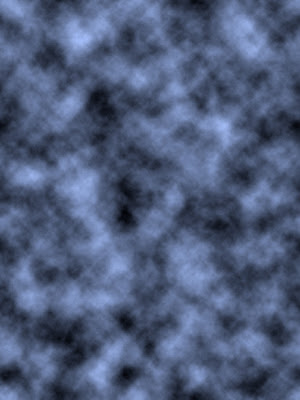
Nessa camada vá em Layer\Layer Mask\Hide All.
Escolha um pincel suave, defina a opacidade dele para 30% e clique diretamente na miniatura da layer mask preta ( na paleta Layers) e pinte sobre os raios de luz com a cor branca para revelar a fumaça. Quanto mais você pintar sobre uma área determinada, mais visível será a fumaça. Como podem ver eu decidi pintar um pouco fora dos raios também.

Bem em uma imagem só vimos aplicações para camadas, máscaras, Lasso Tool, pincéis, controle de opacidade e efeitos.
Como utilizamos Smart Filters, você agora pode manusear os efeitos à vontade e visualizar os efeitos que cada camada tem na imagem, para desabilitar a visualização de uma camada basta clicar na figura do olho ao lado de cada uma na paleta Layers, se desabilitar todas irá ver que a figura original está intacta embaixo de todas elas.
Divirta-se com os efeitos.
Até a próxima.












![clip_image001[6]](http://lh4.ggpht.com/marcosacpassos/SKPA4qx2wcI/AAAAAAAAABI/xvg667mqJUk/clip_image001%5B6%5D_thumb%5B9%5D.jpg?imgmax=800)





![clip_image002[14]](http://lh4.ggpht.com/marcosacpassos/SKPBQUYnAtI/AAAAAAAAACA/D5cF5rfDPHc/clip_image002%5B14%5D_thumb%5B2%5D.jpg?imgmax=800)
![clip_image002[17]](http://lh3.ggpht.com/marcosacpassos/SKPBUhF1gwI/AAAAAAAAACI/Im5HAklH69Q/clip_image002%5B17%5D_thumb%5B2%5D.jpg?imgmax=800)

![clip_image002[19]](http://lh5.ggpht.com/marcosacpassos/SKPBdIgRKMI/AAAAAAAAACY/Nv0s8zJzhlI/clip_image002%5B19%5D_thumb%5B9%5D.jpg?imgmax=800)















